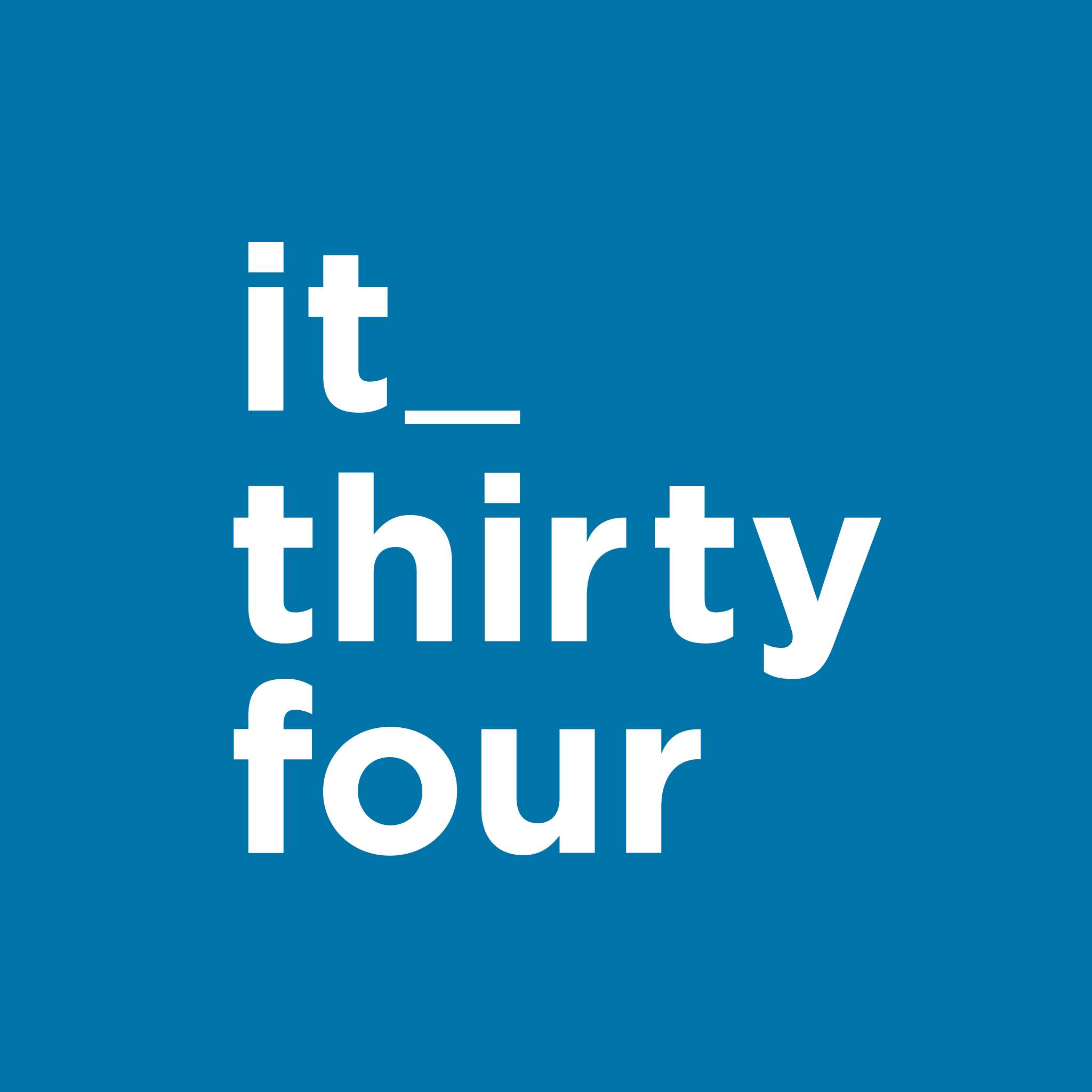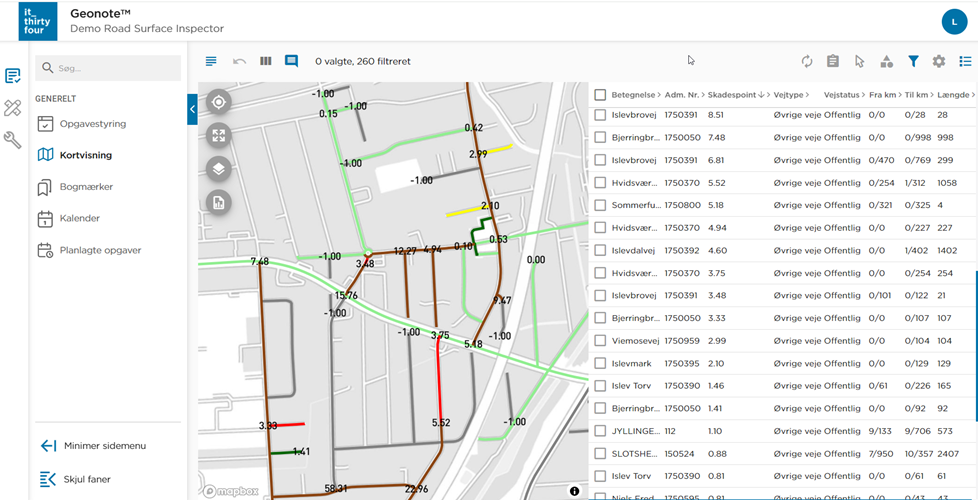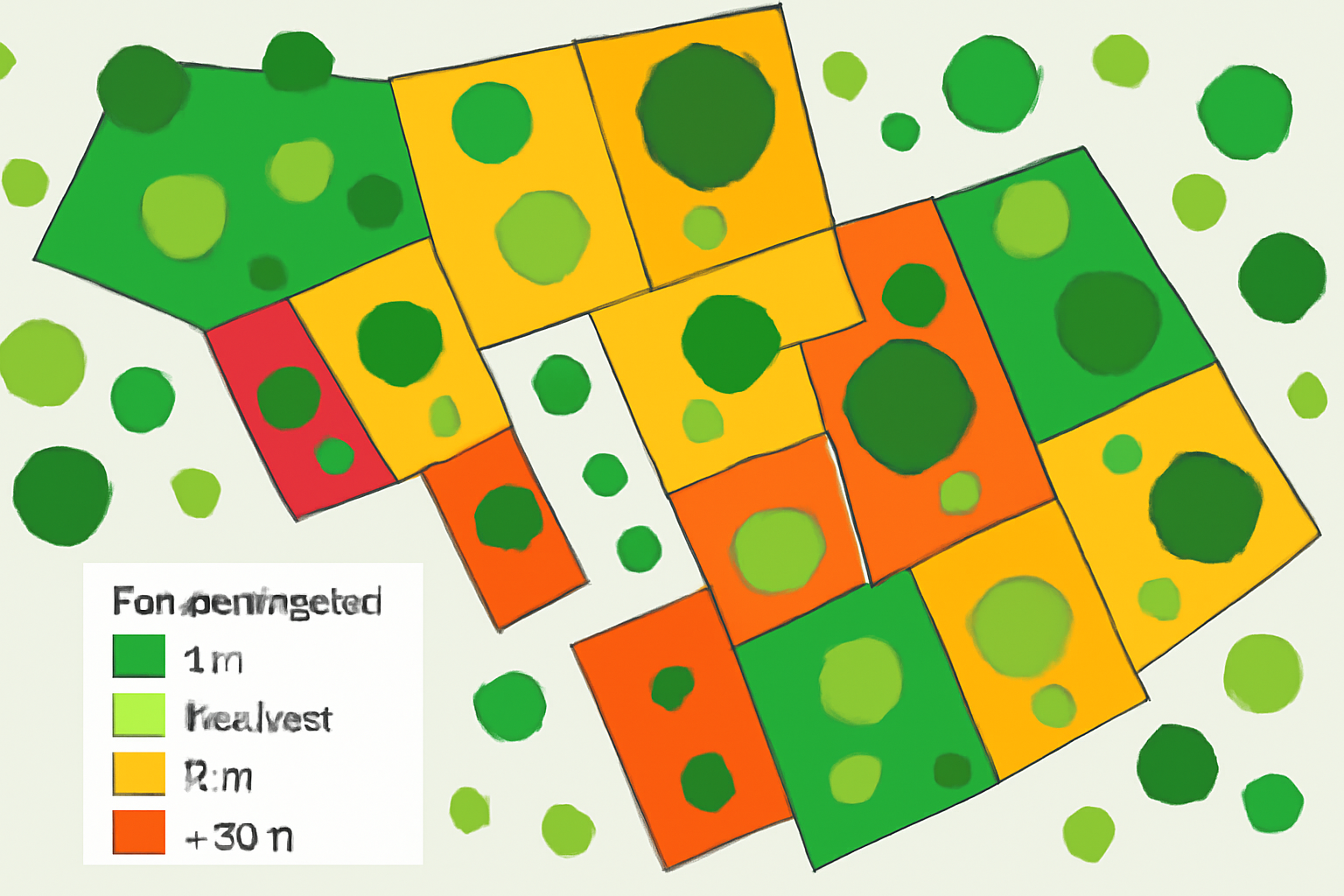Hop til emnet:
Brugere fra AD-gruppe
Brugere i VA-banken er som udgangspunkt oprettet i databasen, igennem et tilhørsforhold til en gruppe i forsyningens AD. Denne AD gruppe er tilknyttet databasen, hvorved den enkelte bruger kan opnå adgang, og blive akkrediteret på databasen igennem ”Windows Authentication”. Det betyder at hvis en bruger er logget på forsyningens domæne og er tilknyttet databasen, direkte eller igennem et gruppe tilhørsforhold, da vil brugeren som udgangspunkt kunne tilgå VA-bankens database.
Når der skal trækkes nye brugere ind
Før du kan lægge en ny bruger til i VA-banken, så skal personen enten;
Lægges til via jeres IT
- Lægges en bruger til VA-bank AD-gruppen via jeres IT, skal den derefter hentes ind i VA-banken igennem Administration -> Brugere -> Opret Bruger fra AD-gruppe
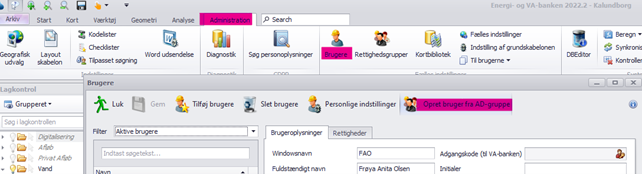
- Når du har trykket på Opret brugere fra AD-gruppe, så kommer der en ny dialogboks frem, hvor du indtaster AD-gruppens navn (dette kender IT), og trykker Hent. Derefter kommer der en liste frem med navne der er lagt i AD-gruppen.
De grå, kursive, er allerede tilføjet, og de sorte, hvor der default er flueben, de er endnu ikke tilføjet. Der kan fjernes flueben, hvis de ikke skal have adgang.
Når de valgte har flueben, så trykker du på Tilføj.
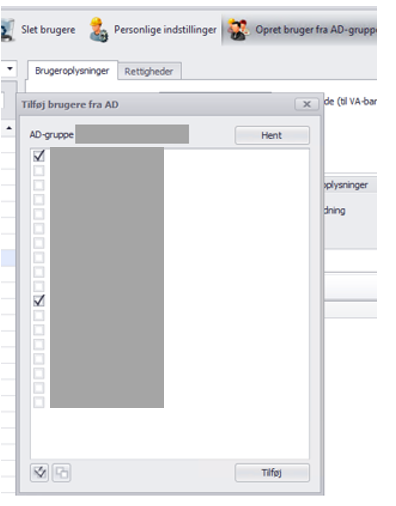
- Afslut med Gem.

Tilføj via Brugere
Hvis du ønsker manuelt at tilføje en, så kan dette gøres via Brugere. Dette kræver, at du har alt information ved hånden.

- Klik på Tilføj brugere i dialogen Brugere
- Derefter kommer der en boks op, der spørger om Windowsnavn og fulde navn. Windowsnavnet er ofte de initialer der bruges til at en medarbejder logger på deres PC.
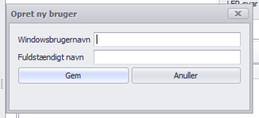
- Herefter er personen lagt ind som bruger, og der skal nu tilføjes yderligere information.
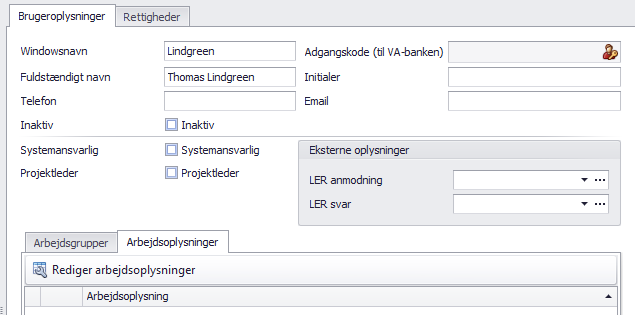
- Det vigtigste, der skal udfyldes, det er hvilke rettigheder/hvilken rettighedsgruppe, personen skal tilføjes. Men det kommer senere i artiklen. Skal en person modtage mail/sms fra VA-banken (f.eks. ifm. opgaver), så er det vigtigt med telefonnummer og e-mail.
- Afslut med Gem.
Tilføj direkte via databasen
Hvis jeres IT ikke er tilgængeligt, eller hvis man er kommet til at fjerne Systemansvarlig fra alle i programmet, så kan ingen lave nye brugere, og den eneste måde dette kan ændres på er via databasen. Dette foregår via VA-support.
Arbejdsgrupper
I VA-banken har man mulighed for at knytte en bruger til en gruppe, og selvsagt også oprette grupper. Disse anvendes i forbindelse med opgavestyringssystemet, og man kan f.eks. samle driftsmedarbejdere i spildevand, i en given gruppe, hvortil opgaver tildeles. På den måde kan man tildele en opgave til en række personer og ikke kun til en enkelt bruger.
Opret arbejdsgruppe
Der kan oprettes brugergrupper igennem Bruger-dialogboksen ved at trykke på Arbejdsgrupper.
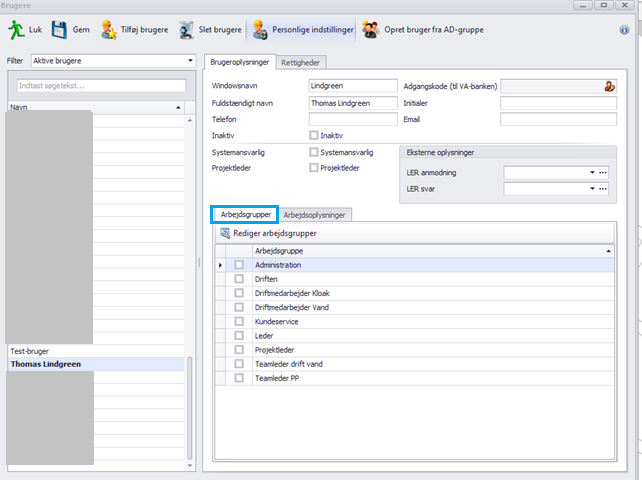
Når der trykkes på dette felt, så ses de eksisterende grupper, hvor I også kan tilføje den person, hvis bruger-profil er åben. Man kan tilføjes til flere grupper.
Der oprettes nye grupper ved at trykke på Rediger arbejdsgrupper.
Rediger arbejdsgruppe
Dialogboksen for arbejdsgrupper er ligetil, og ikke så avanceret. Der er fire funktioner: Tilføj ny gruppe, redigér navn på gruppe, slet gruppe og sorter/administrér gruppe.
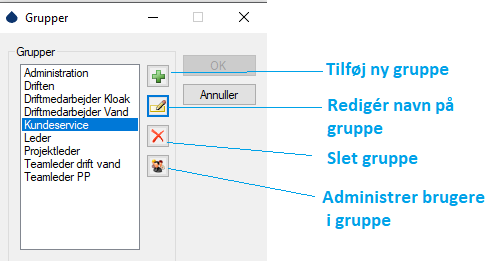
Når man er knyttet til en arbejdsgruppe kan man modtage mails og opgaver som en gruppe, men man kan også stadig modtage mails, opgaver mm. individuelt.
Rettighedsgrupper
Rettighedsgrupper afgør, hvad en bruger kan og ikke kan i VA-banken. Forskellen mellem en arbejdsgruppe og en rettighedsgruppe er væsentlig. En arbejdsgruppe giver ingen rettigheder – det er blot for at samle en række brugere under én betegnelse.
Med rettighedsgrupper kan du oprette forskellige grupper med tilhørende rettigheder. En bruger kan tilføjes flere rettighedsgrupper, og brugeren har dermed det akkumulerede antal rettigheder fra de forskellige rettighedsgrupper, vedkommende er tilføjet.
Opret ny rettighedsgruppe
- Når der skal oprettes en ny gruppe trykker du på Opret ny gruppe. Herefter kommer der en dialogboks frem, hvor du skal angive navn.
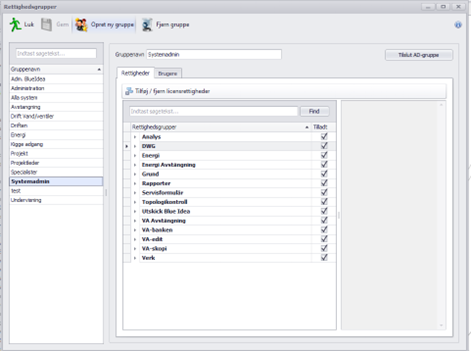
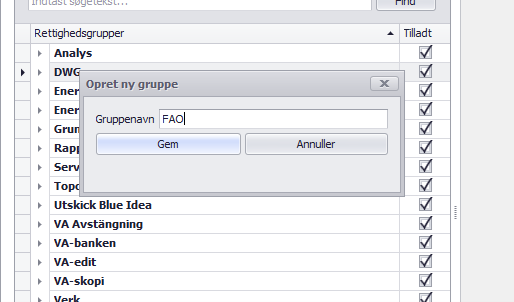
- Når den oprettes er den selvfølgelig tom, og der tilføjes nye rettigheder ved at trykke på Tilføj/fjern licensrettigheder. Herefter kommer er en dialogboks frem, som viser alle de moduler, I har til rådighed.
- Sæt flueben ved de moduler, der skal inkluderes i rettighedsgruppen. I dette eksempel vælges VA-banken, og tryk OK.
- Så er denne licenspakke koblet til Rettighedsgruppen, men der er endnu ikke tilføjet rettigheder.
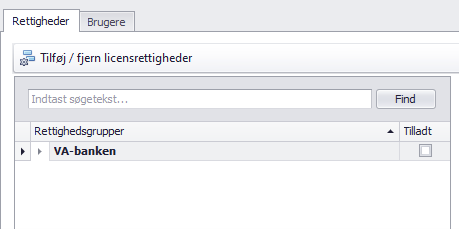
- Klik på pilen til venstre for VA-banken, og nu vil du se, alle de særskilte rettigheder, man kan tildele til denne rettighedsgruppe, indenfor denne licenspakke. Klikker du i feltet yderst til højre under Tilladt (som ses på billedet herover), så tildeles gruppen alle rettigheder indenfor denne licensgruppe.
- Trykker du på en linje, så kommer der en beskrivelse yderst til højre.
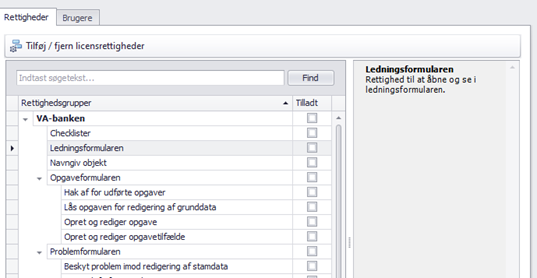
- Der kan altid tilføjes eller fjernes flere licensgrupper til en rettighedsgruppe. Der er mange rettigheder at tage stilling til, så brug gerne lidt tid på at undersøge de forskellige gruppers behov.
- Øverst i fanen, ved siden af Rettigheder, der er en fane der hedder Brugere. Her kan der tilføjes brugere til rettighedsgruppen.